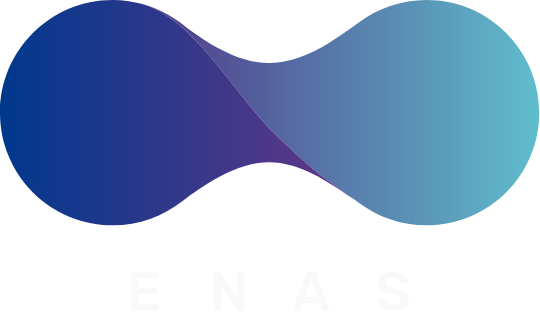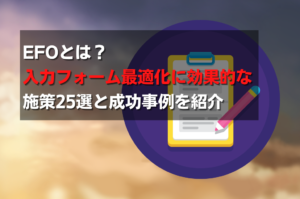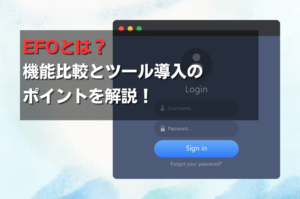「問い合わせフォームの仕組みがよくわからない」「効果的なフォームの作り方を知りたい」などと悩んでいませんか?
問い合わせフォームの仕組みは、入力・確認・完了の3つの画面で構成されています。効果的なフォームを作るには、必要最小限の項目設定やレスポンシブ対応が重要です。
本記事では、問い合わせフォームの基礎知識から仕組み、作成方法について詳しく解説します。問い合わせフォームの入力完了率を上げるポイントや、おすすめのフォーム作成ツールもまとめているため、ぜひ参考にしてみてください。
問い合わせフォームの基礎知識

問い合わせフォームは、ウェブサイト上で直接ユーザーとコンタクトを取るための入力フォームです。商品・サービスの問い合わせや資料請求、イベント参加申し込みなど、多様な目的で活用できます。
企業がサイトに問い合わせフォームを設置すれば、ユーザーは24時間どこからでも問い合わせが可能です。同時に、企業にとっては新規顧客獲得の機会が増加します。
問い合わせフォームの導入により、電話やメールよりもユーザーの心理的ハードルが下がり、気軽に問い合わせができるようになります。
問い合わせフォームのプログラムの仕組み

問い合わせフォームは、ユーザーが入力した情報をウェブサーバー経由で管理者に送信する仕組みです。裏側ではPHPやCGIといったプログラムが動作し、複数の処理を行います。
具体的には、サーバーが入力情報を受け取り、不正の有無を確認します。確認後、入力情報がメール形式に整理され、メールサーバソフトウェアであるSendmailソフトでメール送信されるのが主な流れです。
最終的に、入力された情報はデータベースに保存されます。一連の流れにより、ユーザーからの問い合わせが安全かつ効率的に処理されます。
問い合わせフォームの3構成
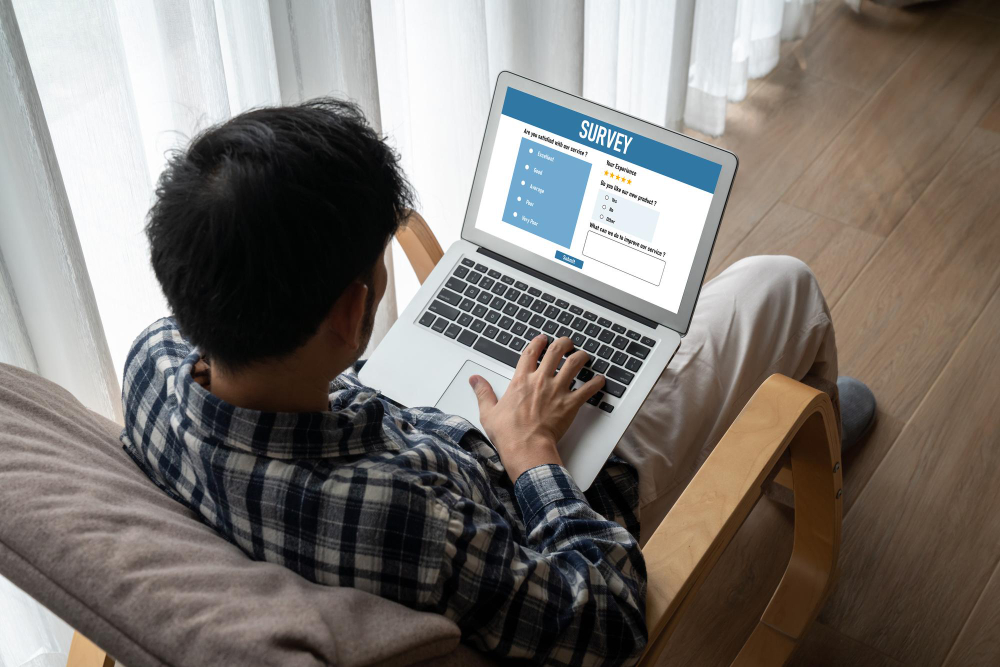
問い合わせフォームの構成は、主に以下の3つで構成されます。詳しく解説します。
1. フォーム項目入力画面
フォーム項目入力画面は、ユーザーが必要な情報を入力するための場所です。最初の接点となるため、入力画面では以下の必要最小限の項目を設置します。
■|名前
■|メールアドレス
■|電話番号
■|問い合わせ内容
名前入力欄やメールアドレス入力欄は、テキストフィールドとして設置します。電話番号入力欄は、数字のみの入力を許可するよう設定すれば、ユーザーの入力ミスを防ぐことが可能です。
他にも、プルダウンメニューを使用して問い合わせの種類を選択できるようにすれば、ユーザーの意図を明確に把握できます。
2. 確認画面
確認画面は、ユーザーが入力した内容を最終確認するためにも設定しましょう。確認画面の主な目的は、送信前のミスを防ぐことです。
ユーザーは確認画面で入力内容を見直し、誤りがあれば修正できます。メールアドレスのタイプミスや問い合わせ内容の不備を発見し、修正する機会を提供することが大切です。
重要な取引や個人情報を扱う場合は、確認画面を設ければユーザーに安心感を与えられます。
3. 完了画面
完了画面は、ユーザーの問い合わせが正常に送信された旨を伝える画面です。主な役割は、ユーザーに安心感を与え、次のアクションを明確に示す点にあります。
完了画面では、ユーザーの不安を解消することが大切です。「お問い合わせありがとうございます。3営業日以内に担当者よりご連絡いたします。」といったメッセージを送りましょう。
さらに、完了画面を活用してダブルオプトインの施策を実施する方法も効果的です。日程調整カレンダーを設置し、ユーザーに希望日時を選択してもらえば、日程調整にかかる工数を大幅に削減できます。
問い合わせフォームの3つの作り方
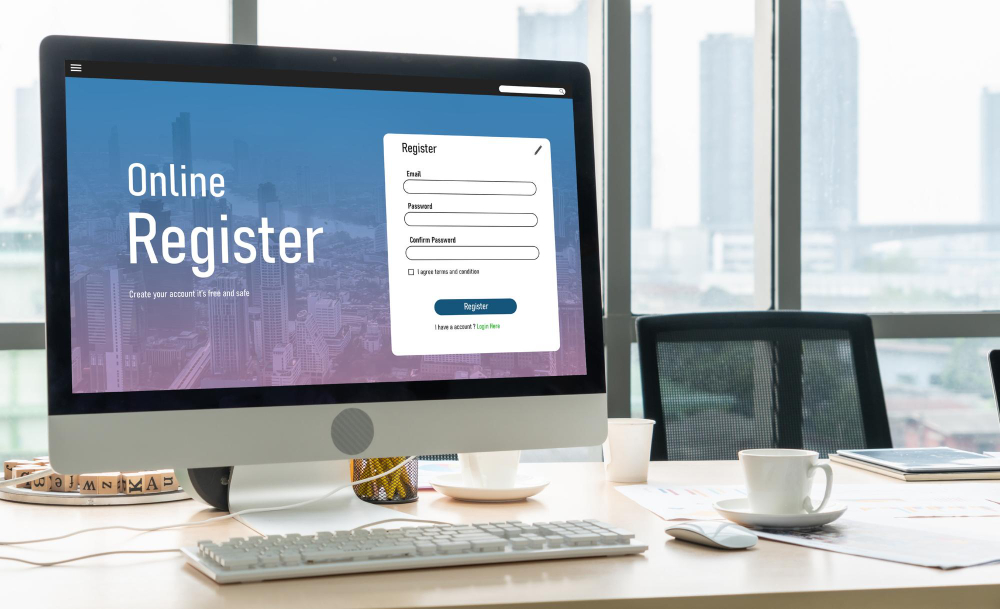
問い合わせフォームを作成する方法は以下の3つです。各方法ごとに特徴があるため、目的や技術力に応じて選択しましょう。
≫≫ お問い合わせフォームの作り方とは?仕組みや効果の出る施策を解説
| 方法 | 導入・運用のしやすさ | カスタマイズ性 | セキュリティ | URL |
|---|---|---|---|---|
| HTMLやPHPを使って自作する | プログラミングスキルが必要で難しい | 自由にカスタマイズ可能 | 自身で対策を実装する必要がある | 自由に設定可能 |
| プラグインを使用する | WordPressなどのCMSに追加するだけで使用可能 | プラグインの機能範囲内でカスタマイズ可能 | 基本的なセキュリティ対策はあるが、定期的な更新が必要 | CMSのURL構造に依存 |
| 問い合わせフォーム作成ツールを導入する | 専門知識不要で直感的に操作可能 | ツールの提供する範囲内でのカスタマイズ可能 | ツール提供元による高度なセキュリティ対策あり | ツール提供元のドメインを使用する |
1. HTMLやPHPを使い自作で作る(テンプレート付き)
HTMLやPHPを使用した自作は、高度なカスタマイズが可能な反面、技術的難易度が高いです。プログラミングスキルが必要で、セキュリティ対策も自身で実装する必要があります。
一方で、完全にオリジナルのフォームを作成できる点が強みです。もしおしゃれな問い合わせフォームデザインをお求めであれば、以下のテンプレートを使えばすぐに実装できます。
【HTML】
<div class="Form">
<div class="Form-Item">
<p class="Form-Item-Label">
<span class="Form-Item-Label-Required">必須</span>会社名
</p>
<input type="text" class="Form-Item-Input" placeholder="例)株式会社令和">
</div>
<div class="Form-Item">
<p class="Form-Item-Label"><span class="Form-Item-Label-Required">必須</span>氏名</p>
<input type="text" class="Form-Item-Input" placeholder="例)山田太郎">
</div>
<div class="Form-Item">
<p class="Form-Item-Label"><span class="Form-Item-Label-Required">必須</span>電話番号</p>
<input type="text" class="Form-Item-Input" placeholder="例)000-0000-0000">
</div>
<div class="Form-Item">
<p class="Form-Item-Label"><span class="Form-Item-Label-Required">必須</span>メールアドレス</p>
<input type="email" class="Form-Item-Input" placeholder="例)example@gmail.com">
</div>
<div class="Form-Item">
<p class="Form-Item-Label isMsg"><span class="Form-Item-Label-Required">必須</span>お問い合わせ内容</p>
<textarea class="Form-Item-Textarea"></textarea>
</div>
<input type="submit" class="Form-Btn" value="送信する">
</div>【CSS】
.Form {
margin-top: 80px;
margin-left: auto;
margin-right: auto;
max-width: 720px;
}
@media screen and (max-width: 480px) {
.Form {
margin-top: 40px;
}
}
.Form-Item {
border-top: 1px solid #ddd;
padding-top: 24px;
padding-bottom: 24px;
width: 100%;
display: flex;
align-items: center;
}
@media screen and (max-width: 480px) {
.Form-Item {
padding-left: 14px;
padding-right: 14px;
padding-top: 16px;
padding-bottom: 16px;
flex-wrap: wrap;
}
}
.Form-Item:nth-child(5) {
border-bottom: 1px solid #ddd;
}
.Form-Item-Label {
width: 100%;
max-width: 248px;
letter-spacing: 0.05em;
font-weight: bold;
font-size: 18px;
}
@media screen and (max-width: 480px) {
.Form-Item-Label {
max-width: inherit;
display: flex;
align-items: center;
font-size: 15px;
}
}
.Form-Item-Label.isMsg {
margin-top: 8px;
margin-bottom: auto;
}
@media screen and (max-width: 480px) {
.Form-Item-Label.isMsg {
margin-top: 0;
}
}
.Form-Item-Label-Required {
border-radius: 6px;
margin-right: 8px;
padding-top: 8px;
padding-bottom: 8px;
width: 48px;
display: inline-block;
text-align: center;
background: #5bc8ac;
color: #fff;
font-size: 14px;
}
@media screen and (max-width: 480px) {
.Form-Item-Label-Required {
border-radius: 4px;
padding-top: 4px;
padding-bottom: 4px;
width: 32px;
font-size: 10px;
}
}
.Form-Item-Input {
border: 1px solid #ddd;
border-radius: 6px;
margin-left: 40px;
padding-left: 1em;
padding-right: 1em;
height: 48px;
flex: 1;
width: 100%;
max-width: 410px;
background: #eaedf2;
font-size: 18px;
}
@media screen and (max-width: 480px) {
.Form-Item-Input {
margin-left: 0;
margin-top: 18px;
height: 40px;
flex: inherit;
font-size: 15px;
}
}
.Form-Item-Textarea {
border: 1px solid #ddd;
border-radius: 6px;
margin-left: 40px;
padding-left: 1em;
padding-right: 1em;
height: 216px;
flex: 1;
width: 100%;
max-width: 410px;
background: #eaedf2;
font-size: 18px;
}
@media screen and (max-width: 480px) {
.Form-Item-Textarea {
margin-top: 18px;
margin-left: 0;
height: 200px;
flex: inherit;
font-size: 15px;
}
}
.Form-Btn {
border-radius: 6px;
margin-top: 32px;
margin-left: auto;
margin-right: auto;
padding-top: 20px;
padding-bottom: 20px;
width: 280px;
display: block;
letter-spacing: 0.05em;
background: #5bc8ac;
color: #fff;
font-weight: bold;
font-size: 20px;
}
@media screen and (max-width: 480px) {
.Form-Btn {
margin-top: 24px;
padding-top: 8px;
padding-bottom: 8px;
width: 160px;
font-size: 16px;
}ただし、適切な知識がないと脆弱性のリスクがあるため、使用する際にはご注意ください。
2. プラグインを使用する
プラグインを使用する方法は、WordPressなどのCMSに追加するだけで利用可能な比較的容易な方法です。プラグイン提供元による基本的なセキュリティ対策が施されていますが、定期的な更新が必要です。
たとえば、「Contact Form 7」であれば、簡単に問い合わせフォームを実装できます。URLはCMSの構造に依存するため、完全な自由度はありません。
ただし、技術的ハードルは低く機能性のバランスが取れている方法でもあります。
3. 問い合わせフォーム作成ツールを導入する
問い合わせフォーム作成ツールの導入は、専門知識不要で直感的に操作可能な最も簡単な方法です。高度なセキュリティ対策が施されており、自動更新機能があります。
カスタマイズ性はツールの提供範囲内に限られますが、多様なテンプレートや機能が用意されています。URLはツール提供元のドメインを使用する場合が多く、ツールによっては独自ドメインが選択できないため注意が必要です。
導入の容易さと機能の充実度を重視する場合に最適です。
問い合わせフォームの入力完了率を上げるポイント
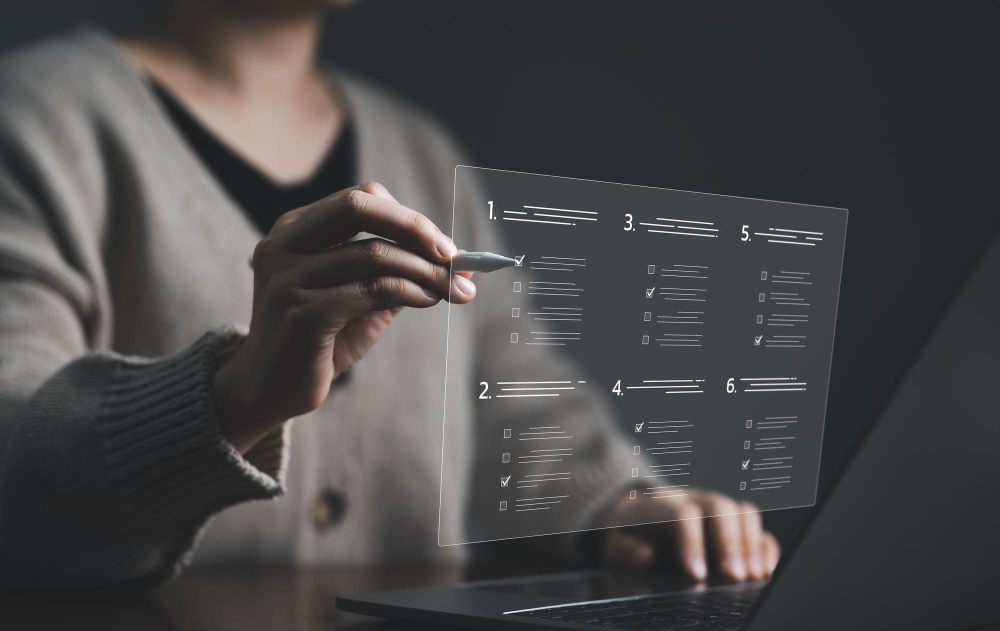
問い合わせフォームを設置するのであれば、入力を最後までしてもらう必要があります。入力完了率をあげるポイントは以下のとおりです。詳しく解説します。
入力フォームの項目数を必要最小限に抑える
ユーザーの負担を軽減するためにも、入力フォームの項目数を必要最小限に抑えましょう。
項目数が多いフォームは、ユーザーに心理的負担を与え、離脱率を高める原因となります。
名前やメールアドレス、問い合わせ内容といった必要な情報のみに絞れば、ユーザーは入力にストレスを感じません。不要な項目を削除し、任意項目と必須項目を明確に区別することで、ユーザーは必要最小限の情報入力に集中できます。
これにより、フォームの完了率が向上し、より多くの問い合わせを獲得できる可能性が高まります。
プレースホルダーの活用
問い合わせフォームの入力欄を埋めていくなら、プレースホルダーを活用しましょう。
プレースホルダーとは、入力欄に薄く表示される入力例や説明文です。適切なプレースホルダーを設定すれば、ユーザーの入力をサポートし、フォームの使いやすさを向上させます。
たとえば、メールアドレス欄に「example@example.com」と表示すれば、メールアドレスを入力すればよいと理解しやすくなります。ただし、プレースホルダーは入力時に消えてしまうため、重要な情報は別途ラベルとして表示することが望ましいです。
必須項目の表示
必須項目を明確に表示することは、ユーザーの入力ミスを防ぎ、フォーム完了率を向上させる重要な要素です。必須項目には「必須」や「*」などの明確なマークを付け、任意項目と区別します。
たとえば、名前欄の横に赤字で「必須」と表示すれば、ユーザーは必ず入力すべき項目を一目で理解できます。色や記号を使用して視覚的に強調すれば、ユーザーの注意を引き、入力漏れを防ぐことが可能です。
レスポンシブ対応を行う
レスポンシブ対応とは、様々なデバイスの画面サイズに合わせて、自動的にレイアウトを最適化する技術です。レスポンシブ対応によってスマートフォンやタブレット、PCなどの画面サイズが異なるデバイスに合わせて、フォームのレイアウトを最適化できます。
たとえば、スマートフォンでは縦長のレイアウトに自動調整し、入力欄の幅を画面幅に合わせれば入力がスムーズです。どのデバイスからでも使いやすいフォームを提供できるため、モバイルユーザーからの入力完了率も向上します。
EFO対策を行う
EFO(Entry Form Optimization)とは、入力フォームを最適化することでユーザーの離脱を防ぎ、コンバージョン率を向上させるための施策です。EFO対策には、入力漏れがないかをチェックするリアルタイムバリデーション機能や、エラーメッセージの改善などが含まれます。
たとえば、郵便番号を入力すると自動で住所が補完される機能を実装すれば、ユーザーの入力負担はほとんどありません。ただし、機能を自前でコーディングする必要があるため、時間と労力がかかります。
そのため、EFO専用ツールを導入する方法がおすすめです。EFOツールを使用すれば、専門的な知識がなくても簡単にフォームの最適化が行えます。
≫≫ EFOとは?意味や活用例からマーケティング施策での成功事例を紹介
≫≫ EFO対策とは?12の施策具体例から離脱率を改善した事例を紹介
問い合わせフォーム作成ツールおすすめ3選

問い合わせフォーム作成ツールは、専門知識がなくても簡単にフォームを作成・管理できる便利なサービスです。以下の表で3つのおすすめツールを比較し、その後詳細を解説します。
≫≫ EFOツールおすすめ比較10選!機能から選び方まで徹底解説
| ツール名 | 特徴 | 料金プラン | EFO機能 |
|---|---|---|---|
| Googleフォーム | 無料で使いやすい | 無料 | 基本的なものあり |
| formrun | 高機能でセキュリティ充実 | 有料(980円/月~) | あり(オプション) |
| Formmailer | 直感的な操作と豊富な機能 | 無料プラン・有料プランあり | 基本的なものあり |
1. Googleフォーム
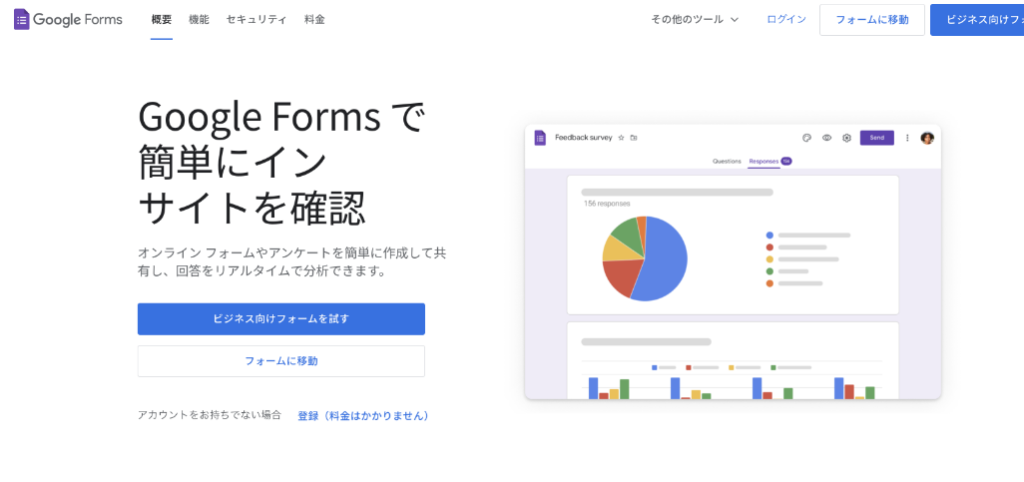
| 特徴 | ・無料で利用可能 ・直感的な操作性 ・Googleアカウントがあれば誰でも利用可能 |
| 料金 | 無料 |
| EFO機能 | 基本的な機能あり(入力チェック、必須項目設定など) |
| URL | https://www.google.com/forms/about/ |
Googleフォームは、Googleが提供する無料のフォーム作成ツールです。使いやすさと基本機能の充実が特徴で、Googleアカウントがあれば誰でも利用できます。
回答はGoogleスプレッドシートに自動で集計されるため、データ管理が容易です。ただし、デザインのカスタマイズ性に制限があり、高度な機能は利用できません。
個人利用や小規模なアンケート、簡単な問い合わせフォームの作成に適しています。
2. formrun(フォームラン)
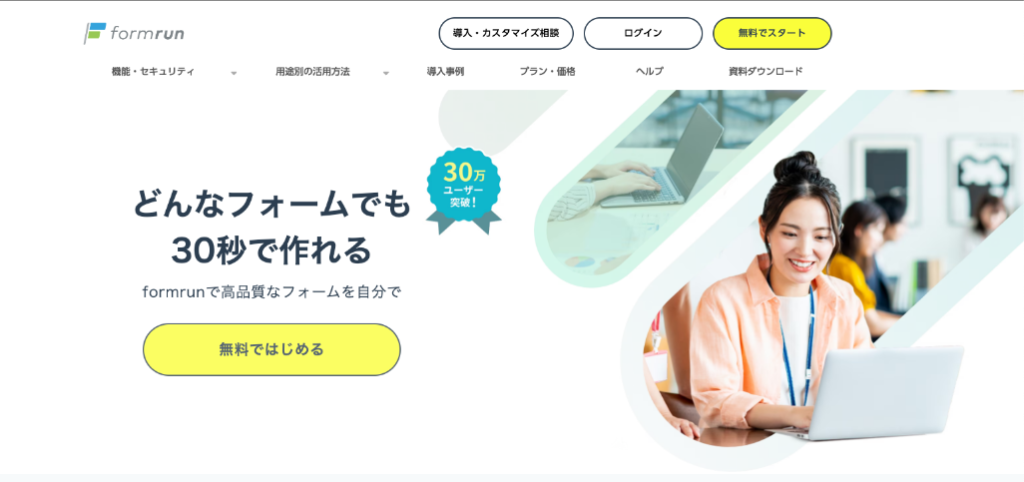
| 特徴 | ・120種類以上のテンプレート ・高度なカスタマイズ性 ・強固なセキュリティ対策 |
| 料金 | 有料(980円/月~) |
| EFO機能 | あり(オプション料金で利用可能) |
| URL | https://form.run/ |
formrunは、高機能でセキュリティも充実した有料のフォーム作成ツールです。120種類以上のテンプレートから選択でき、カスタマイズ性も高めとなっています。
自動返信メール設定やスパム対策、ファイルアップロード機能など、ビジネス利用に適した機能が豊富です。EFO機能はオプションで利用可能で、リアルタイムバリデーションや住所補完機能などが含まれます。
セキュリティ面でも強固な対策が施されており、企業の公式サイトなど、重要度の高いフォーム作成に適しています。
3. Formmailer(フォームメーラー)
-1024x482.png)
| 特徴 | ・直感的な操作性 ・豊富なテンプレート ・スマートフォン対応 |
| 料金 | 無料プラン・有料プランあり |
| EFO機能 | 基本的な機能あり |
| URL | https://www.form-mailer.jp/ |
Formmailerは、直感的な操作で高機能なフォームが作成できるツールです。ドラッグ&ドロップでの簡単な操作や豊富なテンプレート、スマートフォン対応など、使いやすさを重視しています。
無料プランでも基本的な機能が利用でき、有料プランではさらに高度な機能が使用可能です。セキュリティ面でもreCAPTCHAやパスワード制限などの機能があり、安全性が高いです。
個人から中小企業まで、幅広く利用できる柔軟性が特徴といえます。
問い合わせフォームの仕組みまとめ
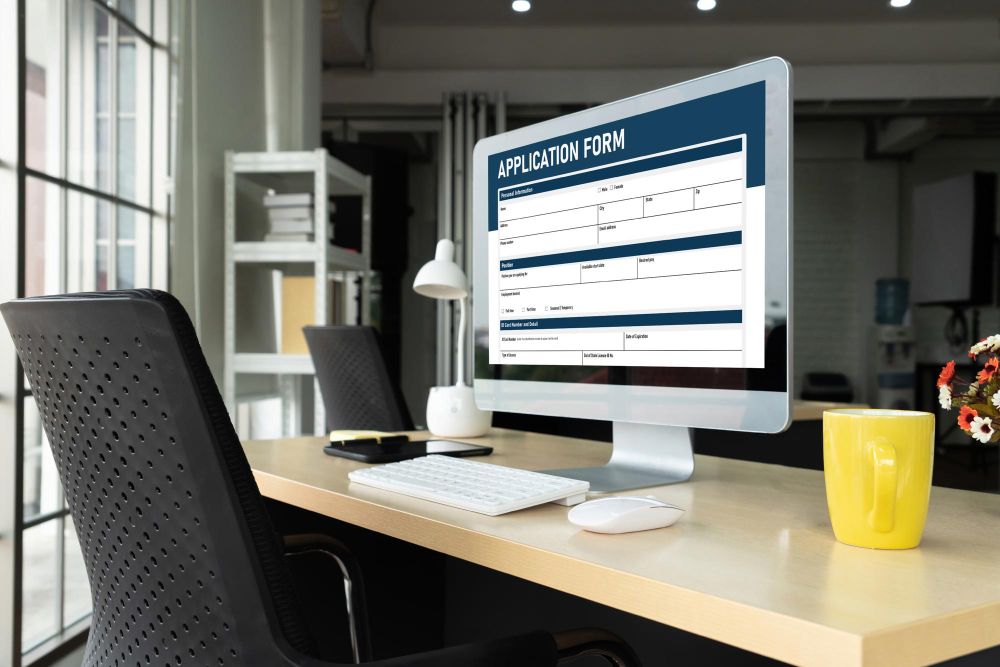
問い合わせフォームは、ユーザーが入力した情報をサーバーで処理し、管理者にメールで通知する仕組みです。基本的な構成は入力画面や確認画面、完了画面の3段階となっています。
問い合わせフォームは単なる情報収集ツールではなく、ユーザーとのコミュニケーションを円滑にする重要な役割を果たしています。適切なツールを選択し、顧客対応の効率化と満足度向上につなげていきましょう。